আপনি Apigee Edge ডকুমেন্টেশন দেখছেন।
Apigee X ডকুমেন্টেশনে যান । তথ্য
Apigee Edge-এ বেশ কয়েকটি ইনস্টল করা এক্সটেনশন প্যাকেজ রয়েছে। আপনি একটি এক্সটেনশন কলআউট নীতি সহ একটি API প্রক্সিতে একটি এক্সটেনশন ব্যবহার করার আগে, আপনাকে এক্সটেনশনটি যোগ এবং কনফিগার করতে হবে৷ যখন আপনি একটি এক্সটেনশন যোগ করেন, তখন আপনি এক্সটেনশন প্যাকেজটি সনাক্ত করেন যেটি বহিরাগত সংস্থানকে প্রতিনিধিত্ব করে যা আপনি আপনার API প্রক্সির সাথে সংহত করতে চান, সেই প্যাকেজ থেকে একটি এক্সটেনশন যোগ এবং কনফিগার করতে চান এবং একটি এজ পরিবেশে এক্সটেনশনটি স্থাপন করতে চান।
যখন আপনি একটি এক্সটেনশন প্যাকেজ থেকে একটি এক্সটেনশন কনফিগার করেন, তখন আপনি এমন মানগুলি নির্দিষ্ট করেন যা এক্সটেনশনের বাহ্যিক সংস্থানের সাথে মিথস্ক্রিয়াকে ফোকাস করে৷ উদাহরণস্বরূপ, আপনি যখন একটি Google ক্লাউড ফায়ারস্টোর এক্সটেনশন কনফিগার করেন, তখন আপনি নির্দিষ্ট করেন যে এক্সটেনশনটি কোন ডাটাবেস ব্যবহার করবে ডকুমেন্ট তৈরি, পাওয়ার এবং মুছে দেওয়ার সময়৷ প্রতিটি এক্সটেনশনের নিজস্ব কনফিগারেশন বৈশিষ্ট্যের সেট রয়েছে যা এটি যে সংস্থানগুলির সাথে ইন্টারঅ্যাক্ট করে তার সাথে সম্পর্কিত। অন্তর্ভুক্ত এক্সটেনশনগুলির একটি তালিকার জন্য, এক্সটেনশন রেফারেন্স ওভারভিউ দেখুন।
সাধারণত, প্রতিটি এক্সটেনশনের কনফিগারেশনে সেই শংসাপত্রগুলি অন্তর্ভুক্ত থাকে যা এক্সটেনশনটি আপনার পক্ষ থেকে সম্পদের সাথে প্রমাণীকরণের জন্য ব্যবহার করবে।
লোডের উপর ভিত্তি করে অটোস্কেলিং সমর্থন করার জন্য এক্সটেনশন স্থাপনার পরিবেশ স্থিতিস্থাপক। ফলস্বরূপ, ডিফল্টরূপে, কোনো ট্রাফিক নেই এমন একটি এক্সটেনশন স্থাপনার অনুরোধে সাড়া দেওয়ার জন্য উপলভ্য উদাহরণ নাও থাকতে পারে। সুতরাং পরিবেশ ব্যবহারের জন্য এক্সটেনশনের একটি উদাহরণ তৈরি করার সময় একটি এক্সটেনশনের প্রথম অনুরোধটি বেশি সময় নিতে পারে।
একটি টিউটোরিয়াল শুরু করার জন্য, টিউটোরিয়াল দেখুন: একটি এক্সটেনশন যোগ করা এবং ব্যবহার করা ।
একটি এক্সটেনশন যোগ করা এবং কনফিগার করা
এজ-এ সাইন ইন করুন , অ্যাডমিন মেনুতে ক্লিক করুন, তারপর এক্সটেনশনে ক্লিক করুন।
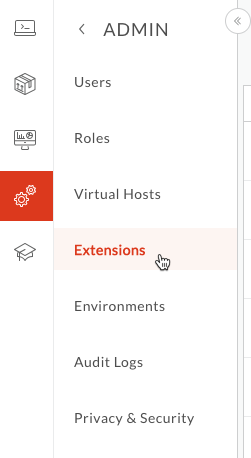
যে এক্সটেনশন পৃষ্ঠাটি প্রদর্শিত হয় সেগুলি সিস্টেমে উপলব্ধ এক্সটেনশন প্যাকেজগুলি থেকে কনফিগার করা সমস্ত এক্সটেনশনের তালিকা করে। আপনি যদি একটি বিদ্যমান কনফিগার করা এক্সটেনশন দেখতে চান, তাহলে আপনি পৃষ্ঠার শীর্ষে ফিল্টারিং পদ টাইপ করে তালিকাটি ফিল্টার করতে পারেন।
পরবর্তী ধাপে, আপনি আপনার নিজস্ব এক্সটেনশন যোগ করবেন।
এক্সটেনশন পৃষ্ঠায়, এক্সটেনশন যোগ করুন ক্লিক করুন।
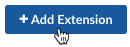
একটি এক্সটেনশন নির্বাচন করুন যেটি প্রদর্শিত পৃষ্ঠাটি Google দ্বারা বিকাশিত এবং অন্যান্য সংস্থাগুলির দ্বারা বিকাশিতগুলির মধ্যে এক্সটেনশনগুলিকে ভাগ করে৷
একটি এক্সটেনশন নির্বাচন করুন এর অধীনে, আপনি যে ট্যাবে চান সেটিতে ক্লিক করুন, তারপর আপনি যে বাহ্যিক সংস্থানটি অ্যাক্সেস করছেন তার সাথে সম্পর্কিত এক্সটেনশনটি সনাক্ত করুন৷
এক্সটেনশন প্যাকেজের বাক্সে, আপনি এক্সটেনশনের সংস্করণ, লেখক এবং আরও অনেক কিছু সম্পর্কে তথ্য দেখতে বিশদ বিবরণ দেখুন ক্লিক করতে পারেন৷
প্যাকেজ থেকে একটি এক্সটেনশন কনফিগার করা শুরু করতে এক্সটেনশন প্যাকেজের বক্সে ক্লিক করুন।
এক্সটেনশন বৈশিষ্ট্য ডায়ালগ বক্সে, এক্সটেনশনের জন্য একটি নাম এবং বিবরণ লিখুন, তারপর তৈরি করুন ক্লিক করুন।
আপনি যে এক্সটেনশনটি তৈরি করছেন তার জন্য এক্সটেনশন > মাই-এক্সটেনশন-নাম পৃষ্ঠায়, একটি Apigee এজ পরিবেশ খুঁজুন যার জন্য আপনি এক্সটেনশনটি কনফিগার করতে চান।
একটি এক্সটেনশন অবশ্যই API প্রক্সির মতো একই পরিবেশে স্থাপন করতে হবে যা এটি ব্যবহার করবে৷
তালিকায় পরিবেশের সারিতে ক্লিক করুন।
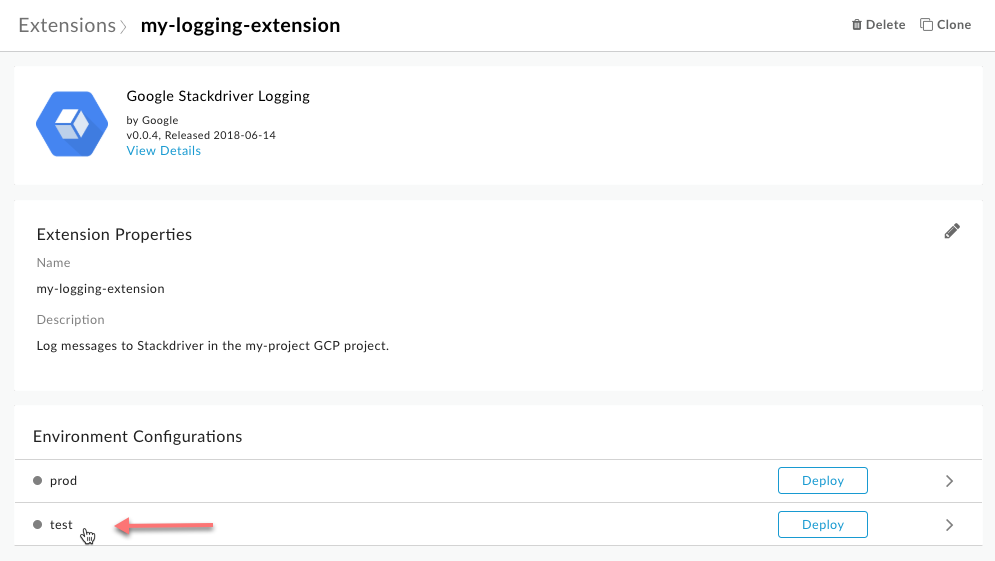
কনফিগারেশন ডায়ালগে, এই এক্সটেনশনটি কনফিগার করতে মান নির্বাচন করুন বা লিখুন।
প্রতিটি এক্সটেনশনের নিজস্ব কনফিগারেশন বৈশিষ্ট্য রয়েছে। বৈশিষ্ট্যের বর্ণনার জন্য, এক্সটেনশনের রেফারেন্স ব্যবহার করুন। এক্সটেনশন রেফারেন্সগুলি এক্সটেনশন রেফারেন্স ওভারভিউতে তালিকাভুক্ত করা হয়েছে।
Save এ ক্লিক করুন।
একটি এক্সটেনশন স্থাপন করা হচ্ছে
- এক্সটেনশনের জন্য এক্সটেনশন > মাই-এক্সটেনশন-নাম পৃষ্ঠাতে, এপিআই প্রক্সি থেকে ব্যবহারের জন্য এক্সটেনশনটি স্থাপন করতে ডিপ্লোয় ক্লিক করুন।
আপনি একটি এক্সটেনশন স্থাপন করার পরে:
এক্সটেনশন কলআউট নীতি ব্যবহার করে একটি API প্রক্সিতে এক্সটেনশন যোগ করুন।
আপনি এক্সটেনশন দ্বারা উত্পন্ন লগ ডেটা দেখতে পারেন। আরও তথ্যের জন্য, এক্সটেনশন লগ দেখা দেখুন।
আপনি Apigee Edge ডকুমেন্টেশন দেখছেন।
Apigee X ডকুমেন্টেশনে যান । তথ্য
Apigee Edge-এ বেশ কয়েকটি ইনস্টল করা এক্সটেনশন প্যাকেজ রয়েছে। আপনি একটি এক্সটেনশন কলআউট নীতি সহ একটি API প্রক্সিতে একটি এক্সটেনশন ব্যবহার করার আগে, আপনাকে এক্সটেনশনটি যোগ এবং কনফিগার করতে হবে৷ যখন আপনি একটি এক্সটেনশন যোগ করেন, তখন আপনি এক্সটেনশন প্যাকেজটি সনাক্ত করেন যেটি বহিরাগত সংস্থানকে প্রতিনিধিত্ব করে যা আপনি আপনার API প্রক্সির সাথে সংহত করতে চান, সেই প্যাকেজ থেকে একটি এক্সটেনশন যোগ এবং কনফিগার করতে চান এবং একটি এজ পরিবেশে এক্সটেনশনটি স্থাপন করতে চান।
যখন আপনি একটি এক্সটেনশন প্যাকেজ থেকে একটি এক্সটেনশন কনফিগার করেন, তখন আপনি এমন মানগুলি নির্দিষ্ট করেন যা এক্সটেনশনের বাহ্যিক সংস্থানের সাথে মিথস্ক্রিয়াকে ফোকাস করে৷ উদাহরণস্বরূপ, আপনি যখন একটি Google ক্লাউড ফায়ারস্টোর এক্সটেনশন কনফিগার করেন, তখন আপনি নির্দিষ্ট করেন যে এক্সটেনশনটি কোন ডাটাবেস ব্যবহার করবে ডকুমেন্ট তৈরি, পাওয়ার এবং মুছে দেওয়ার সময়৷ প্রতিটি এক্সটেনশনের নিজস্ব কনফিগারেশন বৈশিষ্ট্যের সেট রয়েছে যা এটি যে সংস্থানগুলির সাথে ইন্টারঅ্যাক্ট করে তার সাথে সম্পর্কিত। অন্তর্ভুক্ত এক্সটেনশনগুলির একটি তালিকার জন্য, এক্সটেনশন রেফারেন্স ওভারভিউ দেখুন।
সাধারণত, প্রতিটি এক্সটেনশনের কনফিগারেশনে সেই শংসাপত্রগুলি অন্তর্ভুক্ত থাকে যা এক্সটেনশনটি আপনার পক্ষ থেকে সম্পদের সাথে প্রমাণীকরণের জন্য ব্যবহার করবে।
লোডের উপর ভিত্তি করে অটোস্কেলিং সমর্থন করার জন্য এক্সটেনশন স্থাপনার পরিবেশ স্থিতিস্থাপক। ফলস্বরূপ, ডিফল্টরূপে, কোনো ট্রাফিক নেই এমন একটি এক্সটেনশন স্থাপনার অনুরোধে সাড়া দেওয়ার জন্য উপলভ্য উদাহরণ নাও থাকতে পারে। সুতরাং পরিবেশ ব্যবহারের জন্য এক্সটেনশনের একটি উদাহরণ তৈরি করার সময় একটি এক্সটেনশনের প্রথম অনুরোধটি বেশি সময় নিতে পারে।
একটি টিউটোরিয়াল শুরু করার জন্য, টিউটোরিয়াল দেখুন: একটি এক্সটেনশন যোগ করা এবং ব্যবহার করা ।
একটি এক্সটেনশন যোগ করা এবং কনফিগার করা
এজ-এ সাইন ইন করুন , অ্যাডমিন মেনুতে ক্লিক করুন, তারপর এক্সটেনশনে ক্লিক করুন।
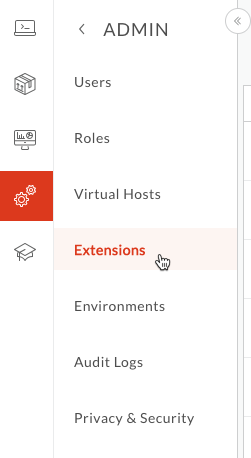
যে এক্সটেনশন পৃষ্ঠাটি প্রদর্শিত হয় সেগুলি সিস্টেমে উপলব্ধ এক্সটেনশন প্যাকেজগুলি থেকে কনফিগার করা সমস্ত এক্সটেনশনের তালিকা করে। আপনি যদি একটি বিদ্যমান কনফিগার করা এক্সটেনশন দেখতে চান, তাহলে আপনি পৃষ্ঠার শীর্ষে ফিল্টারিং শর্তাবলী টাইপ করে তালিকাটি ফিল্টার করতে পারেন৷
পরবর্তী ধাপে, আপনি আপনার নিজস্ব এক্সটেনশন যোগ করবেন।
এক্সটেনশন পৃষ্ঠায়, এক্সটেনশন যোগ করুন ক্লিক করুন।
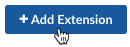
একটি এক্সটেনশন নির্বাচন করুন যেটি প্রদর্শিত পৃষ্ঠাটি Google দ্বারা বিকাশিত এবং অন্যান্য সংস্থাগুলির দ্বারা বিকাশিতগুলির মধ্যে এক্সটেনশনগুলিকে ভাগ করে৷
একটি এক্সটেনশন নির্বাচন করুন এর অধীনে, আপনি যে ট্যাবে চান সেটিতে ক্লিক করুন, তারপর আপনি যে বাহ্যিক সংস্থানটি অ্যাক্সেস করছেন তার সাথে সম্পর্কিত এক্সটেনশনটি সনাক্ত করুন৷
এক্সটেনশন প্যাকেজের বাক্সে, আপনি এক্সটেনশনের সংস্করণ, লেখক এবং আরও অনেক কিছু সম্পর্কে তথ্য দেখতে বিশদ বিবরণ দেখুন ক্লিক করতে পারেন৷
প্যাকেজ থেকে একটি এক্সটেনশন কনফিগার করা শুরু করতে এক্সটেনশন প্যাকেজের বক্সে ক্লিক করুন।
এক্সটেনশন বৈশিষ্ট্য ডায়ালগ বক্সে, এক্সটেনশনের জন্য একটি নাম এবং বিবরণ লিখুন, তারপর তৈরি করুন ক্লিক করুন।
আপনি যে এক্সটেনশনটি তৈরি করছেন তার জন্য এক্সটেনশন > মাই-এক্সটেনশন-নাম পৃষ্ঠায়, একটি Apigee এজ পরিবেশ খুঁজুন যার জন্য আপনি এক্সটেনশনটি কনফিগার করতে চান।
একটি এক্সটেনশন অবশ্যই API প্রক্সির মতো একই পরিবেশে স্থাপন করতে হবে যা এটি ব্যবহার করবে৷
তালিকায় পরিবেশের সারিতে ক্লিক করুন।
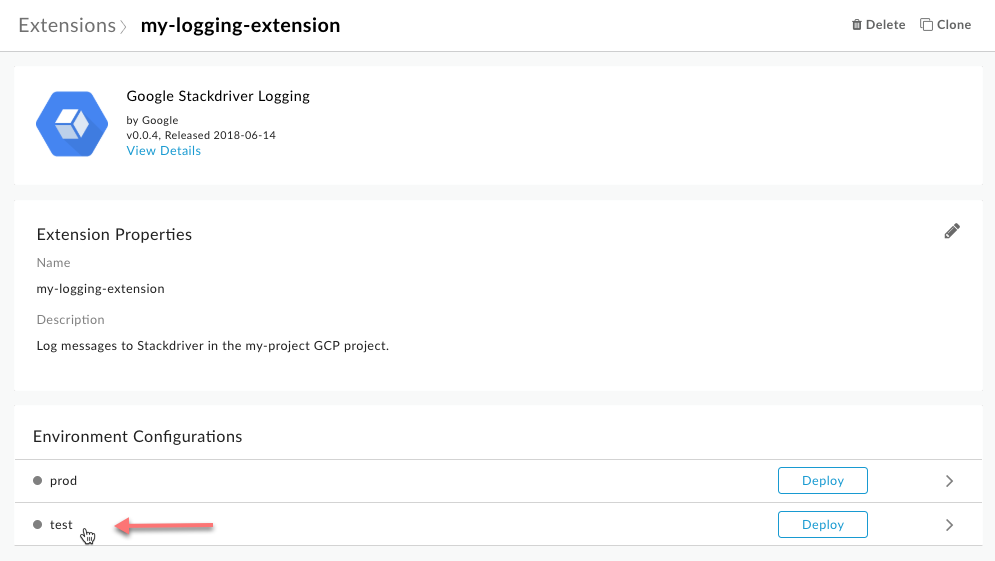
কনফিগারেশন ডায়ালগে, এই এক্সটেনশনটি কনফিগার করতে মান নির্বাচন করুন বা লিখুন।
প্রতিটি এক্সটেনশনের নিজস্ব কনফিগারেশন বৈশিষ্ট্য রয়েছে। বৈশিষ্ট্যের বর্ণনার জন্য, এক্সটেনশনের রেফারেন্স ব্যবহার করুন। এক্সটেনশন রেফারেন্সগুলি এক্সটেনশন রেফারেন্স ওভারভিউতে তালিকাভুক্ত করা হয়েছে।
Save এ ক্লিক করুন।
একটি এক্সটেনশন স্থাপন করা হচ্ছে
- এক্সটেনশনের জন্য এক্সটেনশন > মাই-এক্সটেনশন-নাম পৃষ্ঠাতে, এপিআই প্রক্সি থেকে ব্যবহারের জন্য এক্সটেনশনটি স্থাপন করতে ডিপ্লোয় ক্লিক করুন।
আপনি একটি এক্সটেনশন স্থাপন করার পরে:
এক্সটেনশন কলআউট নীতি ব্যবহার করে একটি API প্রক্সিতে এক্সটেনশন যোগ করুন।
আপনি এক্সটেনশন দ্বারা উত্পন্ন লগ ডেটা দেখতে পারেন। আরও তথ্যের জন্য, এক্সটেনশন লগ দেখা দেখুন।

